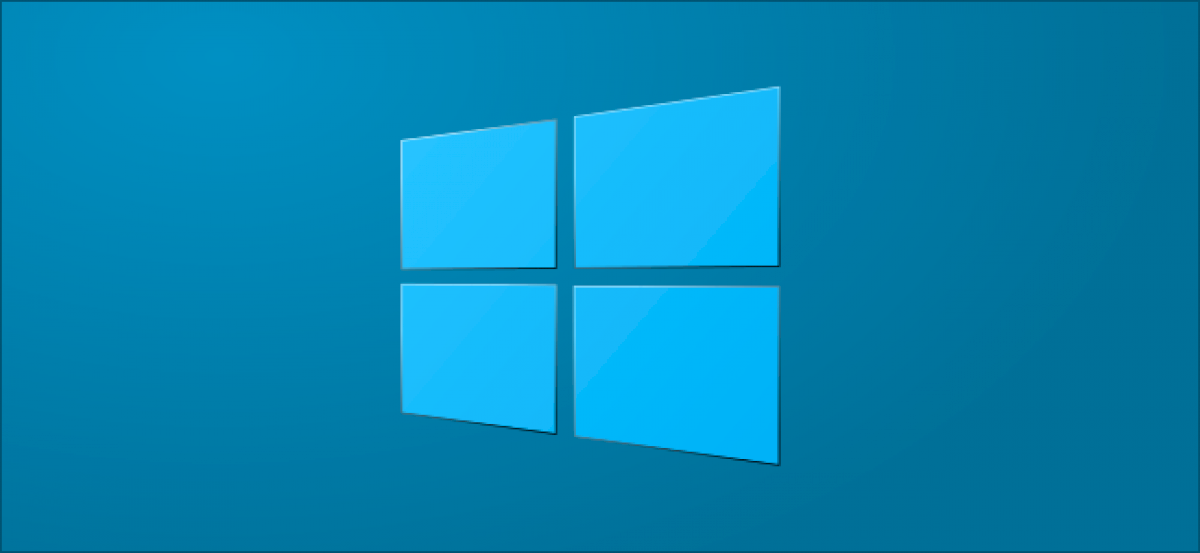Windows 10 offre diversi modi per “spegnere” il PC. “Sleep” è la scelta più comune, motivo per cui puoi decidere quanto tempo ci vorrà prima che il tuo PC vada in stop. Ti mostreremo come fare.
La modalità di sospensione è simile alla “messa in pausa” del PC. Tutto rimarrà aperto e al suo posto mentre il PMC entra in uno stato di basso consumo. Tecnicamente è ancora attivo, ed è così che ricomincia da dove eri rimasto così rapidamente.
Windows 10 utilizza la modalità di sospensione per risparmiare automaticamente energia dopo che il PC è rimasto inattivo per un po’. È possibile personalizzare questa durata in base alle proprie esigenze. È facile da fare.
- Innanzitutto, fai clic sul menu Start e seleziona l’icona a forma di ingranaggio per aprire le Impostazioni. (Puoi anche aprire la finestra premendo Windows + i.)
- Quindi, seleziona “Sistema” dalla finestra Impostazioni.
- Seleziona “Power & Sleep” dalla barra laterale.
- Se utilizzi un desktop, vedrai un menu a discesa per “Quando è collegato” sia in “Schermo” che in “Sospensione”. Se utilizzi un laptop o un tablet, vedrai un secondo menu a discesa per “Alimentazione a batteria”.
- Per questa guida, siamo interessati ai menu a discesa in “Sleep”. Seleziona quello che desideri regolare.
- Scegli una durata dal menu.
Questo è tutto! Il PC ora andrà in stop dopo il tempo che hai scelto. Tieni presente che, a seconda delle impostazioni nella sezione “Schermo”, il display potrebbe spegnersi prima che il computer vada in stop.